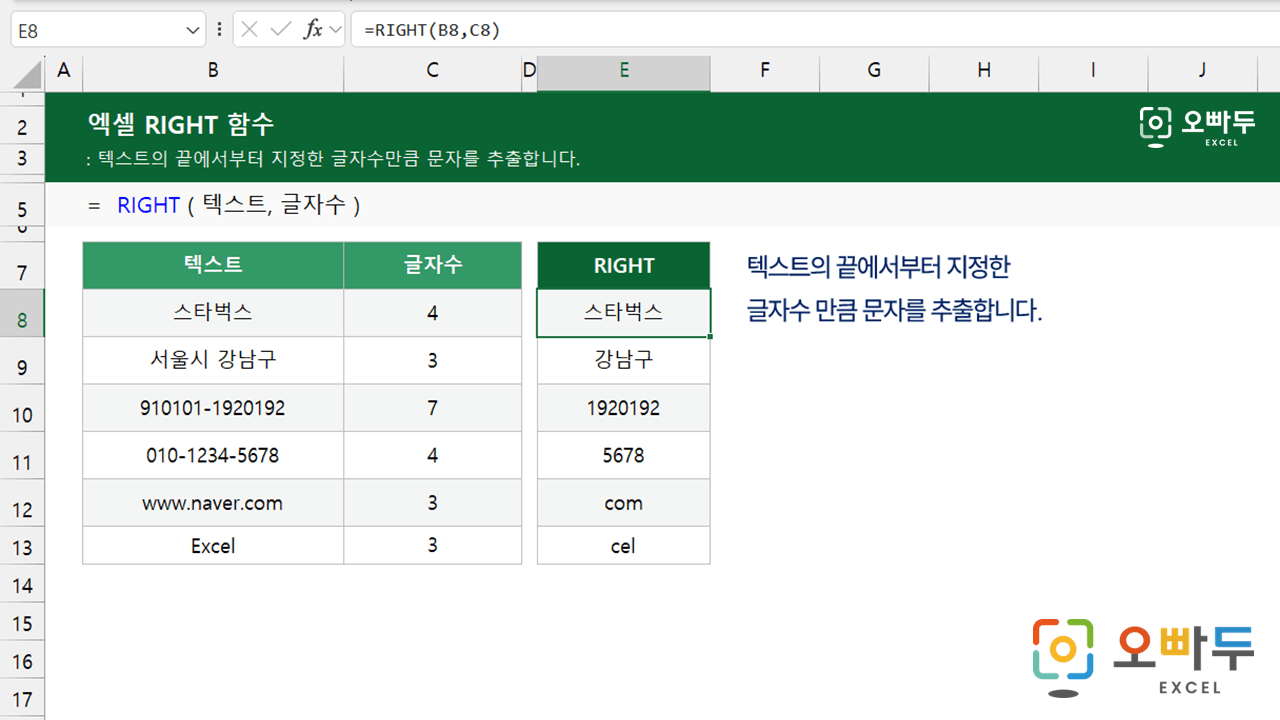함수 요약
엑셀 RIGHT 함수는 텍스트의 끝에서부터 지정한 개수만큼 문자를 추출하는 함수입니다.
함수 구문
=RIGHT(텍스트, [글자수])
•
텍스트
-
문자를 추출할 텍스트입니다.
•
글자수
-
[선택인수]텍스트의 끝에서부터 추출할 문자 개수입니다.
- 생략 시 기본값은 1 입니다.
상세 설명
엑셀 RIGHT 함수는 텍스트의 오른쪽 끝부터 지정한 개수만큼 문자를 추출하는 함수입니다. 제품 코드나 휴대폰 번호 등에서 뒷자리를 추출할 때 사용할 수 있습니다.
=RIGHT("RB-23FD",4)/ / 결과: 23FD =RIGHT("010-1234-5678",9)/ / 결과: 1234-5678
문장에서 기호가 작성된 순번을 반환하는 FIND 함수나 SEARCH 함수를 함께 사용하면 특정 기호 뒤의 단어를 동적으로 추출할 수 있습니다.
/ /경로: "C:\견적서.xlsx" =RIGHT(경로,LEN(경로)-FIND(경로,"\")) =RIGHT(경로,11-3) =RIGHT(경로,8)/ / 결과: 견적서.xlsx → 경로에서 파일이름을 추출합니다.
RIGHT 함수 간단 예제
1) 제품 코드에서 마지막 2자리 코드 확인하기
=RIGHT("PROD-2023-A1", 2) / / 결과 : "A1"
2) 휴대폰 번호에서 뒷 4자리 추출하기
다음과 같이 RIGHT 함수를 사용하면 전화번호의 마지막 4자리를 추출할 수 있습니다.
=RIGHT("010-1234-7979",4) / / 결과 : 7979
3) 파일 확장자 추출하기
다음과 같이 RIGHT 함수를 작성하면 파일 경로나 이름에서 확장자를 추출할 수 있습니다.
/ / 파일명: example.xlsx =RIGHT(파일명, LEN(파일명) - FIND(".", 파일명)) =RIGHT(파일명, 12 - 8) =RIGHT(파일명, 4)/ / 결과: xlsx
그 외 주의사항
MS 공식 홈페이지 링크
로그인
지금 가입하고 댓글에 참여해보세요!
1 댓글